2022. 10. 5. 18:30ㆍ해외구매대행 A to Z
이제 본격적으로 통신판매업 신고를 해보도록 하겠습니다.
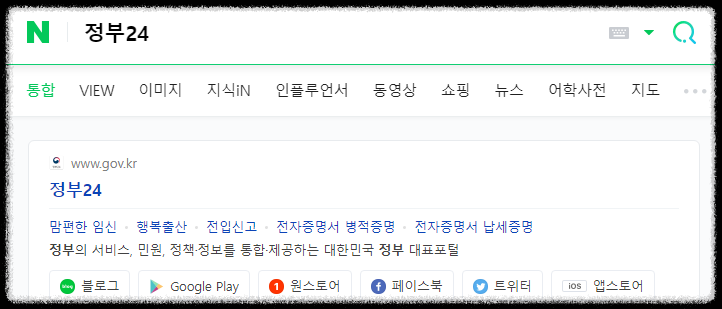
검색창에 "통신판매어 신고"를 검색하시면 서비스 바로가기로 선택하여 신고화면으로 바로 접속할 수 있습니다.
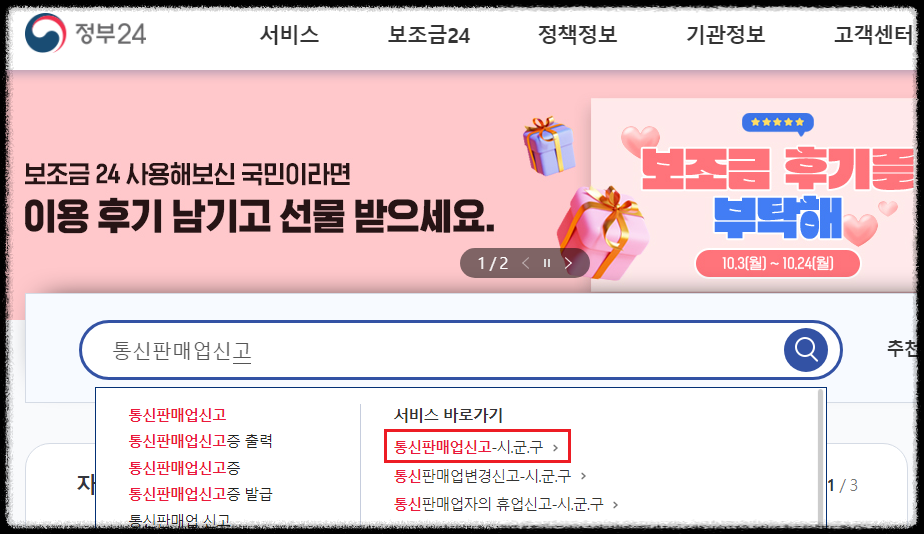

발급버튼을 누르게 되면 아래와 같이 회원/비회원 선택이 있습니다.
회원가입이 되어 있다면 회원, 아니더라도 비회원으로 선택하여 신고접수가 가능합니다.
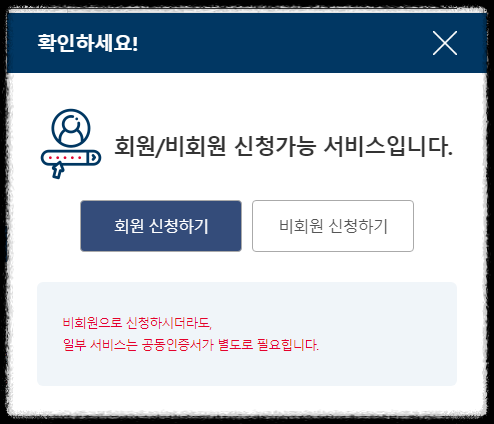
회원이 아니신 분은 비회원 절차에서 동의 절차 진행해주시면 되는데
비회원의 경우에 최종 신청 시 금융인증서나 공동인증서가 필요합니다!

이름하고 주민등록번호, 민원처리결과를 원하면 전화번호까지 입력해주시면 됩니다.

이제 본격적인 통신판매업 신고로 넘어가게 됩니다.
먼저 아래 알려드립니다와 내용을 읽었을 때 염두해둬야 할 부분에 표기 해두었습니다.
등록세는 신고할때, 그리고 매년 1월 납부해야합니다. 따라서 연말에 가까워진 경우라면 가까운 시일에 두번 등록세를 내게 됩니다. 그리고 신청이 완료된 이후에는 7일이내 저장이나 출력해야합니다. 안그러면 직접 행정기관에 방문해야해요!
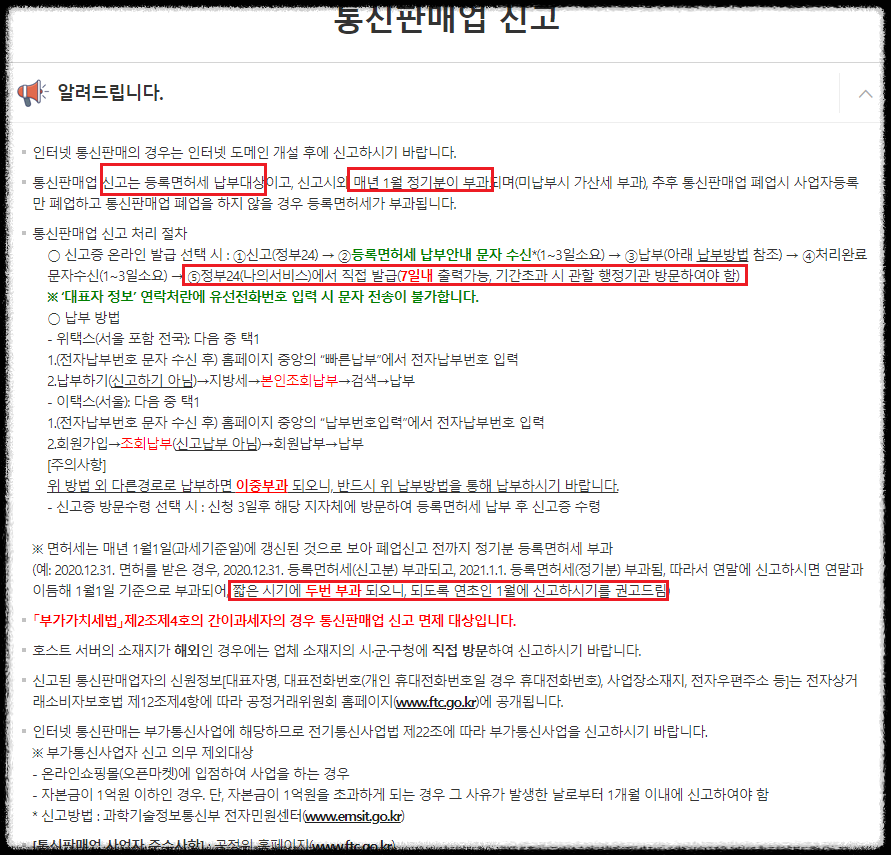
잘 읽어보시고 아래 내리시면 업체정보 입력란이 있습니다. 사업자등록증에 있는 정보와 동일하게 입력해주세요!
내용이 상이하면 반려될 수 있습니다.

마찬가지로 대표자 정보도 작성해주세요 주소지는 거주지로 작성해주시면 됩니다.
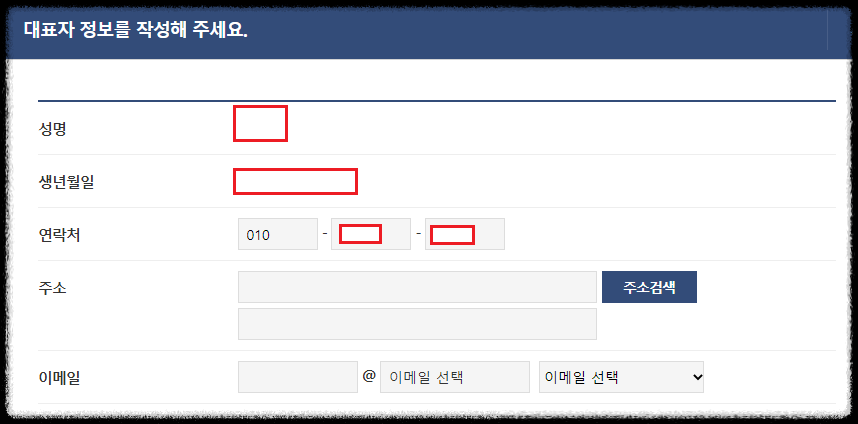
판매방식은 인터넷, 취급품목은 종합몰 또는 다중입력이 가능하니 여러항목 선택하셔도 무방합니다.
인터넷 도메인 이름은 '스마트스토어' 로만 입력합니다.

구비서류로 넘어가 봅시다!

아래 '파일추가' 버튼을 눌러서 사업자등록증과, 구매안전확인증을 업로드 해줍니다.
업로드 가능한 파일이 jpg 이므로, pdf파일을 jpg로 전환하시거나, 스크린샷 촬영 후 그림판으로 다른이름으로 저장 시
jpeg 파일로 전환이 가능합니다.

온라인출력, 사업자등록증명 정보공동이용에 체크해주시고 마지막 민원신청하기 누르면 완료!!
비회원으로 신청하신 경우 공동인증서까지 인증을 마무리 해야히요!

이렇게 서비스 신청이 완료된 내용을 보실 수 있으십니다
만약 비회원 진행하셨는데 서비스내역이 보이지 않는다면,
공동인증서 로그인 중 오류로 절차가 취소처리 되었을 수도 있으니 로그인 되신 화면에서 다시 한번 진행하시길 바랍니다. (저도 로그인 오류로 다시 한번 등록했네요ㅠㅠ)
2~3일 뒤 문자로 완료되고 나서 등록세 납부에 대한 이야기를 이어가볼게요!
고생하셨습니다 :)
'해외구매대행 A to Z' 카테고리의 다른 글
| #4 오픈마켓 입점 ① 쿠팡 (0) | 2022.10.10 |
|---|---|
| #3 통신판매업 신고 ③ 위택스 납부 및 증명서 발급 (0) | 2022.10.07 |
| #3 통신판매업 신고 ① 스토어 가입 및 구매안전확인증 발급 (0) | 2022.10.04 |
| #2 사업자등록증 발급 (0) | 2022.10.04 |
| #1 해외구매대행 사업자등록 (0) | 2022.10.04 |